Како променити величину фонта и тежину фонта у Виндовс терминалу
Овај пост ће вам помоћи да промените величину фонта за профил Виндовс терминала(change font size for a Windows Terminal profile ) на Виндовс 10(Windows 10) рачунару. Доступни су толико занимљиви савети и трикови(Windows Terminal Tips and Tricks) за Виндовс терминал да корисници сматрају прилично корисним. Један од таквих савета је да промените подразумевану величину фонта. Можете подесити величину фонта између 1 и 128(1 to 128) за било који профил (као што је командна линија(Command Prompt) , ПоверСхелл(PowerShell) , итд.). Подразумевана величина фонта подешена за профил у Виндовс терминалу(Windows Terminal) је 12 . Док неки корисници сматрају да је то задовољавајуће, други желе с времена на време да повећају или смање величину фонта. Ако и ви то желите да урадите, овај пост покрива неколико једноставних корака за то.
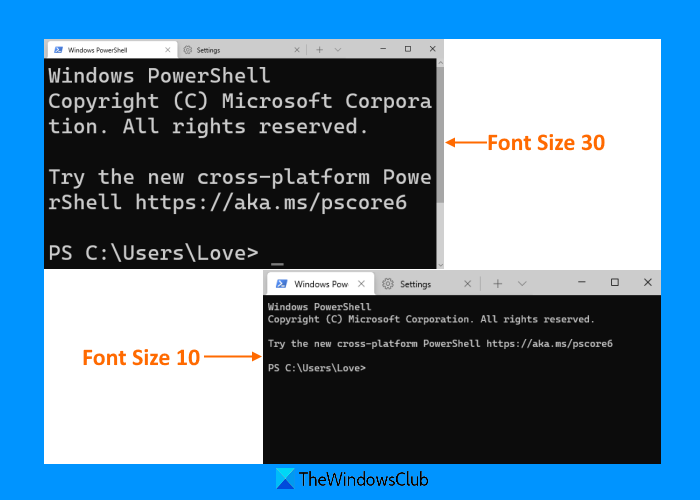
Осим промене величине фонта, Виндовс Терминал(Windows Terminal) такође пружа функцију за подешавање тежине фонта. Моћи ћете да подесите тежину фонта на Нормал(Normal) , Болд(Bold) , Семи-Лигхт(Semi-Light) , Тхин(Thin) , Ектра-Лигхт(Extra-Light) , Семи-болд(Semi-Bold) , Медиум(Medium) , Блацк(Black) , Ектра-Блацк(Extra-Black) , Ектра-Болд(Extra-Bold) или цустом (између 0 до 1000). Дакле, у зависности од величине фонта коју сте поставили, можете одабрати тежину фонта која ће најбоље одговарати тој величини фонта.
Промените(Change) величину фонта и тежину фонта у Виндовс терминалу(Windows Terminal)
Да бисте променили величину фонта за профил у Виндовс терминалу(Windows Terminal) , потребно је да следите ове кораке:
- Отворите Виндовс терминал
- Отворите страницу Подешавања(Settings)
- Изаберите профил Виндовс терминала
- Приступите страници Изглед(Appearance) за изабрани профил
- Подесите величину фонта
- Користите дугме Сачувај(Save) .
Пре(First) свега, користите мени Старт(Start) или поље за претрагу(Search) да бисте отворили апликацију Виндовс Терминал(Windows Terminal) . Отвориће се са подразумеваним профилом који сте ви поставили.
Након тога отворите његову страницу са подешавањима(Settings) . Користите Ctrl+, интервентни тастер да га отворите. Алтернативно, можете једноставно да кликнете на падајући мени који се налази у горњем делу и изаберете опцију Подешавања(Settings) да бисте га отворили.

Сада морате да изаберете профил за који желите да промените величину фонта. Користите одељак Профили(Profiles) који је доступан на левој страни и изаберите профил. Након тога, приступите страници Изглед(Appearance) користећи десни одељак.
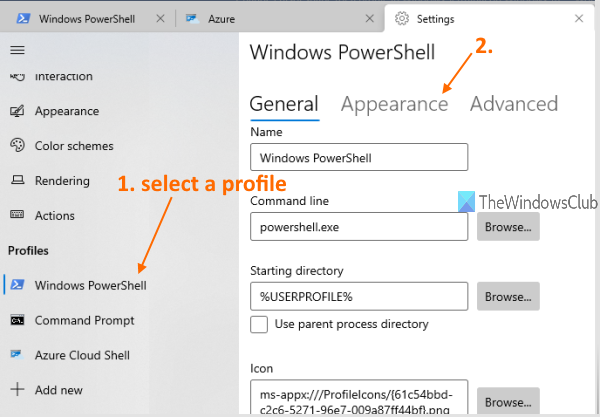
Коначно, можете променити величину фонта користећи дату опцију. Постоји и опција за подешавање тежине фонта. Када се величина фонта промени, користите дугме Сачувај(Save) .
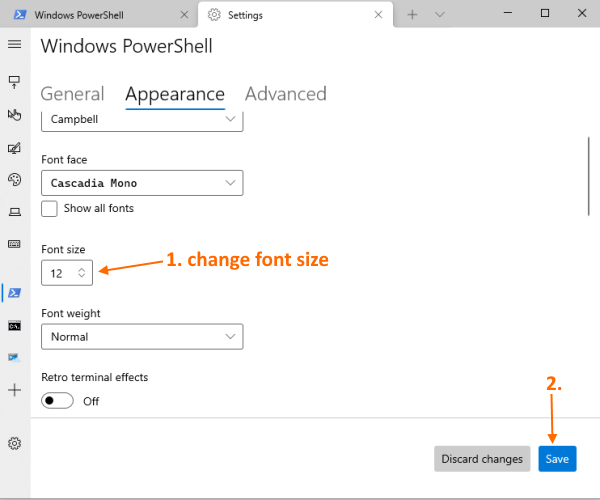
Сада приступите том профилу Виндовс терминала(Windows Terminal) и видећете да је величина фонта промењена.
Овај пост ће вам помоћи ако CTRL+ does not increase Font size in Windows Terminal .
Надам се да помаже.
Прочитајте следеће:(Read next:) Како променити подразумевани профил у Виндовс терминалу(change default profile in Windows Terminal) .
Related posts
Како променити подразумеване везе тастера у Виндовс терминалу
Како поставити позадинску слику у Виндовс терминалу
Како променити подразумевану висину и ширину прозора Виндовс терминала
Исправка ЦТРЛ+ не повећава величину фонта у Виндовс терминалу
Како омогућити прозирну позадину у Виндовс терминалу
ВиртуалДЈ је бесплатни виртуелни ДЈ софтвер за Виндовс ПЦ
Најбоље бесплатне Подцаст апликације за Виндовс рачунар
Делите датотеке са било ким помоћу Сенд Анивхере за Виндовс рачунар
Како покренути наредбу терминала користећи пречицу на тастатури на Мац-у
Како претраживати у Виндовс терминалу
Алт-Таб Терминатор побољшава подразумевану Виндовс АЛТ-Таб функционалност
Мицрософт Интуне се не синхронизује? Присилите Интуне да се синхронизује у оперативном систему Виндовс 11/10
Како користити Нетворк Сниффер Тоол ПктМон.еке у оперативном систему Виндовс 10
Како отворити Линук терминал на Цхромебоок-у
Како додати нови профил у Виндовс терминал
Како да набавите апликацију Виндовс Терминал -
Трикови терминала: Користите терминал као будилник
Како ажурирати Мац ОС Кс и Мац апликације са терминала
Шта је Виндовс терминал? -
Искључите и поново покрените рачунар са Убунту терминала
